Adobe Photoshop asosan rasmlar bilan ishlashga mo'ljallangan. Ammo yozuvlarni "qo'lda" (cho'tka, qalam) yasashga imkon beradigan vositalardan tashqari, u matnlarni yaratish va turli xil o'zgartirishlar uchun juda rivojlangan vositalarga ega.
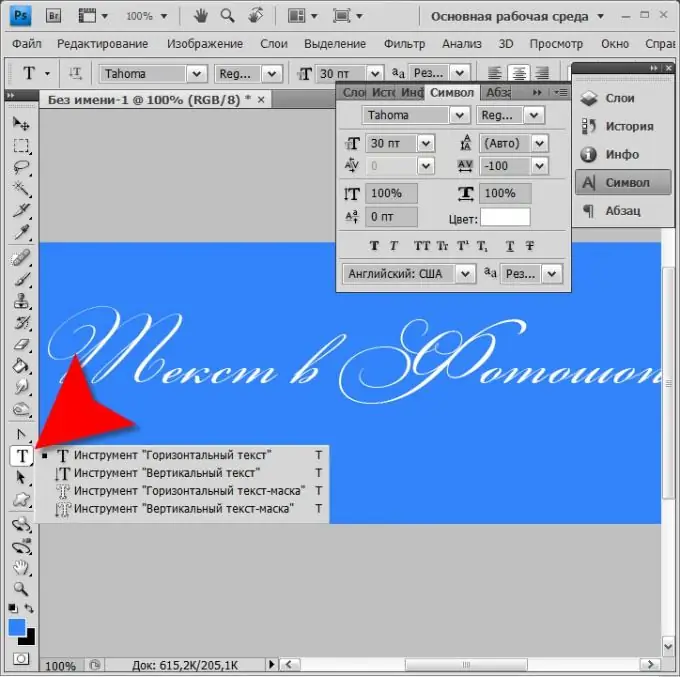
Bu zarur
Adobe Photoshop grafik muharriri
Ko'rsatmalar
1-qadam
Matn qutisi joylashtiriladigan yangi hujjat yarating. Buning uchun CTRL + N tugmalar birikmasini bosish kifoya, yaratish oynasida kerakli matnga mos keladigan o'lchamlarni ko'rsating.
2-qadam
Yaratilgan matn uning fonida yaxshiroq ko'rinadigan bo'lishi uchun hozirgacha yagona qatlamni bir oz rang bilan to'ldiring - G tugmachasini bosing va sichqoncha bilan bo'sh rasmni bosing.
3-qadam
Asboblar panelidagi T belgisini bir soniya bosib turing. Oddiy chertish bilan ushbu belgi matn yorliqlarini yaratish vositasini yoqadi va sichqonchaning chap tugmachasini uzoqroq ushlab turganda ushbu vositaning bir nechta navlari tanloviga kirish ochiladi. "Gorizontal matn" eng keng tarqalgan variant bo'lib, uni oddiy matn muharriri singari yozish mumkin. Ushbu vosita tanlangan holda, hujjatning istalgan joyini bosing va yozishni boshlang. Bunday holda, Photoshop alohida matn qatlamini yaratadi. "Vertikal matn" avvalgisiga o'xshaydi, lekin har bir harfdan keyin muharrir siz uchun keyingi qatorga o'tishni amalga oshiradi, ya'ni. harflar bir-birining ostiga joylashtirilgan. "Gorizontal matn niqobi" boshqacha ishlaydi. Ushbu vosita shuningdek, gorizontal matnlarni yozishga imkon beradi, ammo matn qatlami yaratilmaydi, lekin siz terayotgan harflar, so'zlar va chiziqlar kontur bo'ylab jingalak joylar tanlanadi. Yorliq tayyor bo'lgach, mavjud bo'lgan har qanday rasm qatlamini bosishingiz va faqat Delete tugmachasini bosish orqali unga matningizni kesishingiz mumkin. Yoki, aksincha, tanlovni teskari yo'naltiring va rasmdagi hamma narsani kesib tashlang, faqat siz yozgan yozuvni qoldiring. Ushbu vositadan foydalanishning ko'plab boshqa usullari mavjud.
4-qadam
Hujjatni bosing va bir nechta matnni kiriting. Shundan so'ng, matn kiritish rejimini o'chirish uchun asboblar panelidagi birinchi belgini ("Ko'chirish" vositasi) bosing.
5-qadam
Menyuda "Oyna" bo'limini oching va yozuv belgisi parametrlarini o'zgartirish uchun "Belgilar" bandini tanlang. Sozlamalar panelidagi birinchi (yuqori chap) ochiladigan ro'yxat yozuv shriftini (shrift) kompyuteringizga o'rnatilgandan biriga o'zgartirishga imkon beradi. Uning o'ng tomonida shrift tanlovchisi - standart, kursiv, qalin va shu uchalasining kombinatsiyasi joylashgan. Chapdagi ikkinchi satrda - shrift o'lchamini (nuqta o'lchamini) tanlash (yoki qo'lda kiritish) uchun maydon, uning o'ng tomonida - qatorlar oralig'ini belgilash (etakchi). Uchinchi satrda harflar orasidagi masofani boshqarish (boshqarish va kuzatib borish) uchun ikkita boshqaruv mavjud. Quyidagi satrda siz vertikal va gorizontal uchun standart harf o'lchamlarini siqishni nisbatlarini alohida belgilashingiz mumkin. Hatto pastroq bo'lsa ham, siz tanlangan harflar yoki so'zlarning matnning qolgan qismiga nisbatan siljishini vertikal ravishda belgilashingiz mumkin (boshlang'ich satrini almashtirish). "Rang" yozuvi bilan to'rtburchakni bosish orqali siz yaxlit holda yoki faqat tanlangan harflar uchun qilingan soya tanlash uchun dialog oynasini ochishingiz mumkin.
6-qadam
Panelning pastki qismida yozuvning harflarini qalin, kursiv, katta harflar bilan yozib qo'yishga imkon beruvchi piktogrammalar mavjud (kichik bosh harflar), yuqori harflar, pastki yozuvlar, pastki chiziqlar, chiziqlar. Bu erda ular chapdan o'ngga tartibda keltirilgan. Pastki satrda chap tomondagi ro'yxat defis qo'yish uchun tilni, o'ng tomonda esa shriftni tekislash usulini tanlashga imkon beradi.
7-qadam
Matnni formatlashni tugatgandan so'ng hujjatingizni fotoshop formatida saqlang. Buni CTRL + S tugmalarini bosish orqali amalga oshirish mumkin.






